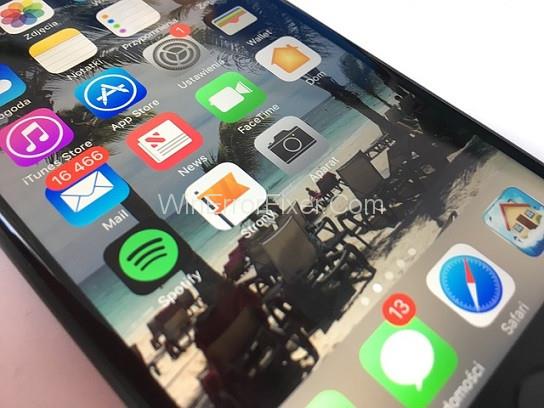Iegādājoties jaunu Apple produktu, tiks parādīts dialoglodziņš, kurā teikts, ka pierakstieties vai piesakieties savā Apple ID, ja jums vēl nav Apple ID, tas izveidos jaunu ID, kas tiks izmantots ierīcē. Tātad, kas īsti ir šis ID un kā tas tiek izmantots?
Saturs
Kā izveidot jaunu Apple ID savā iPhone vai iPad?
Šajā rakstā mēs redzēsim tieši to, mēs redzēsim, kā izveidot jaunu Apple ID savā iPhone vai iPad un kāda ir atšķirība starp Apple ID un iCloud ID.
Kas ir Apple ID?
Apple ID ir lietotāja autentifikācijas veids, to visiem Apple lietotājiem izstrādā Apple. Tajā ir visa tā lietotāja personiskā informācija, kurš pašlaik ir pierakstījies Apple ID. Tas izveidos savienojumu ar visām platformām jūsu tālrunī. Kad jūs piesakāties savā Apple ID, tas automātiski sinhronizēs visus iestatījumus un informāciju, kas ir pieejama jūsu sistēmā.
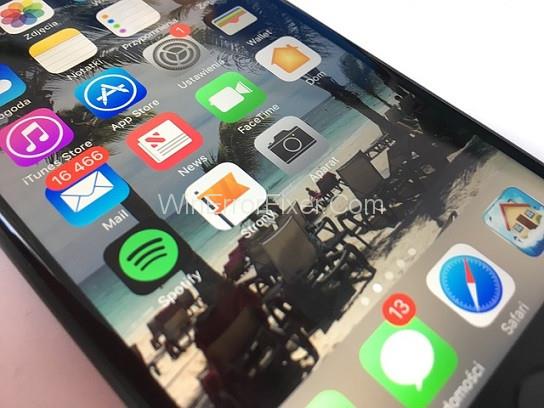
Apple ID darbojas visos Apple produktos, piemēram, iPhone, iPad, Mac utt. Varat sinhronizēt vienu un to pašu Apple ID ar visiem saviem dažādajiem Apple produktiem, un tas automātiski saglabās informāciju šajā sistēmā. To izmanto, lai sinhronizētu un saglabātu jūsu kontaktus, failus, pārlūkprogrammas grāmatzīmes un kalendāru utt.
Kas ir iCloud konts?
ICloud konts ir diezgan līdzīgs Apple ID, taču tas tiek izmantots, lai sinhronizētu jūsu failus un informāciju ar mākoņa krātuves sistēmu, kas var saglabāt jūsu failus, neizmantojot atmiņu no tālruņa. iCloud piedāvā daudzus citus pakalpojumus, piemēram, iCloud e-pastu, iMessage, iCloud fotoattēlu bibliotēku vai iCloud Drive utt.
ICloud konts ir tikai Apple ID, taču Apple ID var būt dažādi iCloud konti. Ja esat saglabājis savus failus un datus savā iCloud kontā, varēsiet piekļūt šiem datiem no cita tālruņa, vienkārši piesakoties savā iCloud kontā, tādējādi varat aizsargāt visus svarīgos datus, kurus nevarat pazaudēt.
Lasiet arī: 1) Nintendo Switch neieslēdzas
2) Notīriet Google meklēšanas vēsturi
Kā izveidot jaunu Apple ID savā iPhone vai iPad?
Ja vēlaties izveidot jaunu Apple ID savā iPhone tālrunī vai iPad planšetdatorā, veiciet šīs vienkāršās darbības savā tālrunī, un jūs varēsiet izveidot jaunu Apple ID.
1. darbība: vispirms atveriet sadaļu Iestatījumi. Pēc tam virs opcijām redzēsit "Pierakstīties savā iPhone", noklikšķiniet uz tā. Pēc tam noklikšķiniet uz "Vai jums nav Apple ID". nākamajā tālruņa ekrānā.
2. darbība. Tagad jūs redzēsiet, ka esat novirzīts uz jaunu lapu, lai izveidotu jaunu Apple ID. Varat noklikšķināt uz tās, un sāksies izveides process. Ievadiet visu vajadzīgo informāciju, piemēram, jūsu vārds, dzimšanas diena un e-pasts utt.
3. darbība. Ja jums ir esošs konts, varat to aizpildīt, ja jums nav, varat to izveidot, beigās izmantojot @icloud.com. Tagad jums ir jāievada jūsu izvēlēta parole, lai verificētu savu kontu un ielogoties.
4. darbība. Pēc tam jums ir jāizvēlas "drošības jautājumi" gadījumam, ja kādreiz aizmirstat savu ID paroli. Pēc to izlasīšanas piekrītiet visiem noteikumiem un nosacījumiem. Tagad parādīsies vēl daži pakalpojumi, piemēram, datu sapludināšana un, ja vēlaties, atrodiet manu tālruni. , varat arī tos iespējot, noklikšķinot uz "OK".
Jūsu Apple ID ir veiksmīgi izveidots, un tagad varat to izmantot arī citos Apple produktos.
Kā iPhone vai iPad ierīcē izveidot jaunu Apple ID no App Store?
Ja var izveidot arī jaunu Apple ID no App Store, kad palaižat lietotni pirmo reizi pirms Apple ID izveides, tā automātiski novirzīs jūs uz pieteikšanos vai pierakstīšanos savā Apple ID. Pēc pierakstīšanās varēsiet iegādāties un lejupielādēt lietotnes un spēles. Varat arī noklikšķināt uz 'Izveidot Apple ID' lietotnes apakšā.
Darbības, lai izveidotu Apple ID no Appstore
1. darbība. Vispirms savā tālrunī atveriet App Store. Lietotnes apakšā noklikšķiniet uz Izveidot jaunu Apple ID. Tagad jums ir jāievada sava e-pasta adrese un parole. Noteikti ievadiet spēcīgu paroli. Tagad jums ir jāizvēlas reģions savai adresei. Tas ir bloķēts, tāpēc to vairs nevar mainīt, tāpēc izvēlieties to pareizi.
2. darbība. Pēc tam jūs redzēsiet pakalpojumu sniegšanas noteikumu ekrānu kopā ar konfidencialitātes politiku, izlasiet tos un noklikšķiniet uz Tālāk un pēc tam piekrītiet.Tagad jums ir jāievada sava informācija, piemēram, jūsu vārds un dzimšanas diena. Ja vēlaties saņemt atjauninājumus, varat iespējojiet arī Apple atjauninājumus.Tagad ievadiet savu norēķinu informāciju un kartes informāciju.
3. darbība: neatlasiet nevienu, ja jums nav kartes vai nevēlaties iestatīt maksājuma veidu, vienmēr varat to iestatīt vēlāk. Pēc tam ievadiet savu mobilā tālruņa numuru un apstipriniet. Uz jūsu e-pastu tiks nosūtīts apstiprinājuma e-pasts adrese no Apple. Noklikšķiniet uz e-pasta, un Apple jūs verificēs.
Jūs esat veiksmīgi izveidojis savu Apple ID.
Apple ID un iCloud konts: kāda ir atšķirība?
Nav tik lielas atšķirības starp Apple ID vai iCloud kontu, abi ir konti, kas tiek izmantoti Apple produktos.
Apple ID ir vienota digitālā identitāte, kas ļauj piekļūt visiem Apple pakalpojumiem un pārvaldīt savu kontu. Tajā ir iekļauta arī informācija par pieteikšanos, kā arī maksājumu informācija un kontaktinformācija vai drošības informācija, kas tiks prasīta daudzos Apple pakalpojumos.
ICloud ir konts, kas nodrošina bezmaksas mākoņa vietu failu un informācijas glabāšanai, neaizņemot vietu jūsu vietā. To var izmantot datu un failu sinhronizēšanai daudzās ierīcēs. Šiem failiem varat piekļūt arī no jebkura cita Apple produkta. iCloud piedāvā daudzus citus pakalpojumus, piemēram, iCloud e-pastu, iMessage, iCloud fotoattēlu bibliotēku vai iCloud Drive utt.
Varat izveidot atsevišķu iCloud kontu ar to pašu Apple ID, taču, lai izveidotu iCloud kontus, jums būs nepieciešams tikai viens Apple ID, tāpēc būtībā iCloud konts ir tikai Apple ID.
Secinājums
Tāpēc šajā rakstā mēs uzzinājām, kas ir Apple ID un iCloud konts un kā tos izveidot no tālruņa un Appstore. Kādas ir atšķirības starp Apple ID un iCloud kontu? Tagad varat veikt šīs darbības no sava tālruņa, lai izveidotu Apple ID vai iCloud kontu, lai to izmantotu.